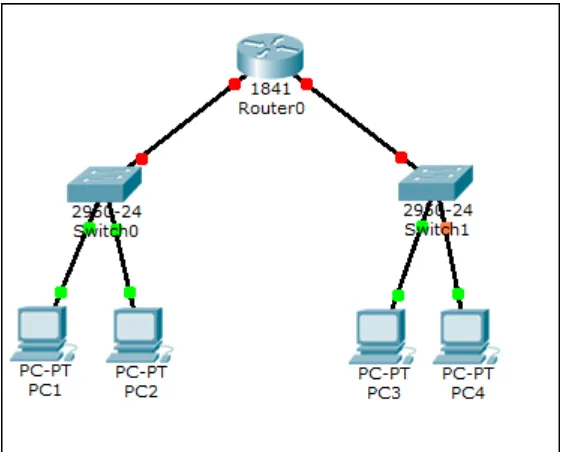Modul
Cisco Packet Tracer
A. Tujuan Percobaan
1. Praktikan dapat mengetahui fitur-fitur yang ada di Packet Tracer.
2. Praktikan dapat mengetahui macam-macam perangkat jaringan.
3. Praktikan dapat mengetahui konsep IP.
4. Praktikan dapat membuat simulasi jaringan sederhana pada Packet Tracer
5. Praktikan dapat membuat kabel Cross-over untuk jaringan peer to peer
B. Alat dan Bahan
1 Cisco Packet Tracer
2 Tang Crimping
3 Kabel UTP
4 Connector Registered Jack 45 (RJ45)
3.3 Materi Percobaan
Cisco Packet Tracer merupakan sebuah alat pembantu atau bisa disebut simulator untuk alat alat jaringan Cisco. Cisco Packet Tracer biasanya sering digunakan sebagai media pembelajaran dan penelitian, termasuk dalam bidang
penelitian simulasi jaringan komputer.Program ini dibuat oleh Cisco System dan
program ini gratis untuk fakultas, siswa, danalumni yang telah berpartisipasi pada
Cisco Networking Academy. Pada dasarnya CiscoPacket Tracer ini digunakan
sebagai media pembelajaran bagi para pemula untukmerancang, mengkonfigurasi,
dan memecahkan masalah mengenai jaringan komputer.Singkatnya Cisco Packet Tracer memberikan kemudahan bagi kita untuk belajarbagaimana merancang, membangun dan mengkonfigurasi sebuah jaringan. mulai darijaringaan yang
sederhana sampai yang kompleks. Bahkan kita juga bisa mengetahui truobelapa
saja yang sering kali terjadi dalam sebuah jaringan hingga kita bisa menganalisa
dan memperbaiki nya tanpa harus membeli perangkat yang super mahal bagi
I. Pengenalan Jendela Cisco Packet Tracer
Tampilan jendela Cisco Packet Tracer adalah seperti pada gambar di bawah:
Pada bagian ikon-ikom Device, terdapat beberapa macam perangkat jaringan, dan pada kotak di sebelah kanannya terdapat Sub Device yang merupakan jenis dari Device yang diseleksi. Berikut adalah penjelasannya:
1. Macam-macam Device pada cisco packet tracer
a. Router
b. Switch
Switch berfungsi untuk menghubungkan device-device dalam satu jaringan LAN.
c. End Device
d. Connector
Connector berfungsi untuk menghubungkan perangkat-perangkat jaringan agar dapat berkomunikasi.
Pada gambar diatas terdapat jenis-jenis Connector pada cisco Packet Tracer namun pada praktikum kali ini kita hanya menggunakan beberapa connector saja semisal Copper Straight-Through dan Copper Cross-Over berikut penjelasannya
1. Kabel straight digunakan untuk menghubungkan perangkat-perangkat berikut:
PC – Hub
PC – Switch
Router – Hub
Router – Switch
2. Kabel cross digunakan untuk menghubungkan perangkat-perangkat berikut:
PC – PC
b. Warna orangye menujukkan sedang terjadi proser instalasi/pengenalan peangkat untuk dapat saling terhubung
II. IP (Internet Protocol) Address
IP address (alamat IP) adalah alamat jaringan logika yang mengidentifikasikan
host tertentu.Sebuah host memerlukan alamat IP agar dapat berkomunikasi dalam
jaringan internet.Alamat IP suatu host diberikan pada Network Interface Card
(NIC). Beberapa perangkat yang dapat memiliki alamat IP adalah komputer,
server, network printer, IP Phone dan router. Dalam satu perangkat bisa saja
mempunyai lebih dari satu NIC, sehingga dapat mempunyai lebih dari satu alamat
IP. Jenis IP yang paling banyak digunakan saat ini adalah IPv4 (IP version 4).
2.1 IPv4
IPv4 dibagi ke dalam empat kelas, yaitu A, B, C, D, dan E. Masing-masing kelas
memiliki kelebihan dan kekurangannya masin-masing. Perbedaan dari
masing-masing kelas IP tersebut adalah sebagai berikut:
Contoh:
- Sebuah komputer memiliki IP = 192.168.4.12. Karena octet pertama adalah 192,
maka alamat IP ini adalah kelas C. Bagian alamat IP yang menunjukkan alamat
jaringannya adalah 192.168.4. Sedangkan yang menunjukkan alamat hostnya
adalah octet terakhir, yaitu 12.
- Sebuah komputer memiliki IP = 10.31.1.5. Karena octet pertama adalah 10,
maka alamat IP ini adalah kelas A. Bagian alamat IP yang menunjukkan alamat
jaringannya adalah 10. Sedangkan yang menunjukkan alamat hostnya adalah tiga
2.2 Subnet mask
Saat alamat IP diberikan pada suatu perangkat, maka subnet mask juga menyertai
alamat IP tersebut. Subnet mask menunjukkan bagian alamat IP mana yang
menunjukkan porsi jaringan dan mana yang menunjukkan porsi host. Subnet
memiliki panjang octet yang sama dengan alamat IP. Tiap kelas IP memiliki
default subnet mask yang berbeda-beda. Misalkan kelas C memiliki default subnet
mask 255.255.255.0, seperti yang terlihat pada tabel di atas.
2.3 Default Gateway
Default gateway adalah suatu jalur sebagai pintu gerbang keluar masuknya data
pada suatu jaringan. Default gateway juga merupakan alamat IP, yang biasanya
menunjuk pada alamat IP suatu interface router.
Konsep IP di atas adalah IP classfull, sedangkan IP classless tidak dibahas di
III. Membuat Jaringan Sederhana
3.1 Rancang dan Simulasi Jaringan Sederhana 3.1.1. Simulasi Jaringan Peer to peer
Jaringan peer to peer adalah suatu jaringan yang menghubungkan komputer satu
dengan komputer yang kedua, dengan kata lain ini hanya dua computer saja.
Untuk memulaimembuat jaringan peer to peer, buka aplikasi Packet Tracer.
Kemudian ikuti langkahlangkah
berikut:
1) Pilih End Device, lalu pilih dua PC-PT sebagai host.
2) Pilih Connections, pakai kabel cross (Copper Cross-over).
3) Klik host pertama (PC0) dan pilih fast Ethernet, lalu klik host kedua (PC1) dan
pilihfast Ethernet. Maka pada kabel akan terlihat bulatan hijau pada ujungnya,
4) Klik PC0, maka akan muncul jendela seperti di bawah setelah dipilih tab
Desktop.
5) Pilih IP Configuration, maka muncullah seperti gambar di bawah. Isikan alamat IPnya 192.168.1.1 dan subnet masknya 255.255.255.0. Setelah itu tutup jendela
6) Lakukan langkah 4 dan 5 untuk PC1. Berikan alamat IP 192.168.1.2.
7) Ping PC1 dari PC0 dengan cara: klik PC0, pilih tab Desktop, lalu klik
CommandPrompt. Kemudian ketikkan ping 192.168.1.2
8) Lakukan ping juga dari PC1 ke PC0.
3.1.2. Perbedaan Simulasi Jaringan LAN menggunakan Switch dan Hub Pada Percobaan kali ini kita akan membandingkan perbedaan perangkat switch
dan Hub dalam aspek aliran datanya serta mensimulasikan teori half duplex dan full
duplex pada kedua perangkat tersebut.
Pada percobaan kali ini perangkat yang dibutuhkan adalah : 1 Switch tipe 2950-24
1 Generic Hub
Kabel tipe Copper Straight-Trough 6 PC
Langkah Kerja :
1) Pertama kita desain 2 jaringan LAN satu menggunakan switch dan satu
menggunakan Hub seperti gambar :
2) Kemudian berikan alamat IP pada masing-masing PC untuk jaringan LAN
yang menggunakan switch dan jaringan LAN yang menggunakan Hub
contoh
Jaringan yang menggunakan switch (IP class C) :
PC A : IP Address : 192.168.1.1
3) Lakukan hal yang sama pada Jaringan yang menggunakan HUB
4) Lalu langkah selanjutnya pada jaringan menggunakan switch klik add
simple PDU pada right toolbar,sebagai source adalah PC A kemudian sebagai
destination adalah PC C
5) kemudian lakukan langkah yang sama pada jaringan menggunakan HUB
sebagai source adalah PC 1 dan destination adalah PC 3
6) Langkah selanjutnya adalah melakukan simulasi pada simulation mode
tetapi terlebih dahulu melihat status pada real time mode apakah jaringan
sudah berhasil.
7) jika telah berhasil pilih simulation mode dan pilih auto capture.
Kemudian untuk menganalisa half duplex atau full duplex kah dua perangkat
tersebut (switch dan hub) langkah yang dilakukan adalah
1) Lakukan kembali langkah 1 – 3 pada percobaan sebelumnya
2) Untuk Jaringan menggunakan switch Pilih add simple pdu pada right toolbar berikan pada PC A sebagai
source dan PC C sebagai destination kemudian pilih lagi add simple
PDU lakukan hal sebaliknya PC C sebagai source dan PC A sebagai
destination
3) Untuk Jaringan menggunakan HUB
Pilih add simple pdu pada right toolbar berikan pada PC 1 sebagai
source dan PC 3 sebagai destination kemudian pilih lagi add simple
PDU lakukan hal sebaliknya PC 3 sebagai source dan PC 1 sebagai
destination
4) Amati status jaringan pada mode Realtime apabila successful pilih
mode simulation lalu pilih auto capture
3.1.3 Simulasi Jaringan dengan Router
Router berfungsi untuk menghubungkan jaringan yang berbeda. Pada
pembuatan jaringan dengan router kali ini, digunakan 4 buah PC yang
dihubungkan ke 2 switch lalu ke sebuah router, sehingga alamat jaringan dari
dua PC ke dua PC yang lain tersebut berbeda. Berikut adalah
langkah-langkahnya:
1) Tambahkan empat PC (PC0,PC1,PC2,PC3),2 buah switch 2950-24
(sebagai unmanageable Switch) dan satu router 1841 (Router0) pada
lembar kerja
2) Rancang jaringan sesuai gambar hubungkan tiap perangkat
menggunakan connector Copper Straight Trought dari router ke switch dan
3) Lakukan Konfigurasi Router dengan mode GUI
Interface Fast Ethernet 0/0
a) Pilih tab config kemudian pilih Interface > Fast Ethernet 0/0
b) Nyalakan Status port
c) Berikan alamat IP untuk port Interface Fa 0/0 sesuai keinginan
pada Kelas IP kelas C
d) Dan subnet mask kelas C 255.255.255.0
Interface Fast Ethernet 0/1
a) Pilih tab config kemudian pilih Interface > Fast Ethernet 0/1
b) Nyalakan Status port
c) Berikan alamat IP untuk port Interface Fa 0/0 sesuai keinginan
pada Kelas IP kelas B
d) Dan subnet mask kelas B 255.255.0.0
4) Memberikan Alamat IP pada masing-masing komputer di dua jaringan
yang berbeda dan masukkan default gateway sesuai dengan IP Address
yang telah diberikan pada fast Ethernet 0/0 dan fast Ethernet 0/1
5) Lakukan test ping untuk kedua jaringan pada command Prompt
6) Jika Ping Berhasil pilih add simple PDU jadikan PC 1 sebagai source
dan PC 3 sebagai destination
3.2 Membuat Jaringan Peer to Peer dengan connector Cross Over 3.2.1 Memasang kabel UTP pada konektor RJ 45
Langkah-langkah dalam membuat kabel cross over adalah sebagai berikut
a) Kupas ujung kulit kabel UTP secukupnya menggunakan pemotong
pada Crimp Tool
b) Buka uliran setiap pasangan kabel dan luruskan
c) Untuk membuat kabel Cross Over Susun kabel pada salah satu
ujung dengan susunan T-568A dan yang lain dengan susunan
T-568B
d) Jepit kabel yang sudah tersusun dengan ibu jari dan telunjuk agar tetap merata dan terurut,kemudian ratakan ujung kabel dengan pemotong pada Crimp Tool
e) Jangan lepaskan jepitan ibu jari dan telunjuk pada kabel agar susunan tidak bergeser,kemudian masukkan ujung kabel pada konektor RJ-45
f) Pastikan setiap tembaga pada ujung kabel mencapai ujung konektor RJ-45
3.2.2 Konfigurasi Jaringan Peer to Peer
Setelah percobaan membuat kabel Cross Over telah berhasil langkah
selanjutnya adalah menghubungkan dua PC dengan kabel Cross Over yang
telah dibuat.Langkah-Langkah nya :
a) Pasangkan Kabel Cross Over pada port RJ 45 di PC masing-masing
b) Buka Control Panel >> Network and Internet >> Network and Sharing
Center
c) Pilih Change adapter setting
d) Lihat Status Jaringan apakah sudah terhubung pada icon Local Area
Network
e) Jika sudah terhubung klik Icon LAN kemudian pilih Internet Protocol
Version 4
f) Masukkan alamat IP dan Subnet Mask pada masing-masing PC
g) Tes konektivitas jaringan menggunakan test ping pada command
Prompt